Sådan slår du iMessage-værktøjstip-indikatoren fra, så andre ikke ved, at du i øjeblikket er aktiv i en chat
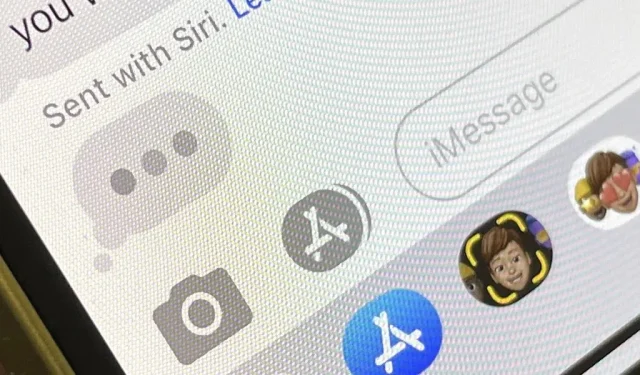
Apples iMessage er en af hovedårsagerne til at bruge en iPhone, og du kan gøre meget i chats uden at være for kompliceret. Men der er et problem, der bliver ved med at drive folk til vanvid, og det er den blå skriveindikator med bevægelig ellipse (•••). Kan du stoppe det? Ikke officielt, men der er løsninger.
Bortset fra det faktum, at beskedbobler er blå i stedet for grønne, er inputboblen en af de mest iMessage-lignende funktioner, som nogle brugere aldrig ville finde på at skjule. Men for andre brugere er det bare irriterende, og det er nemt at se hvorfor.
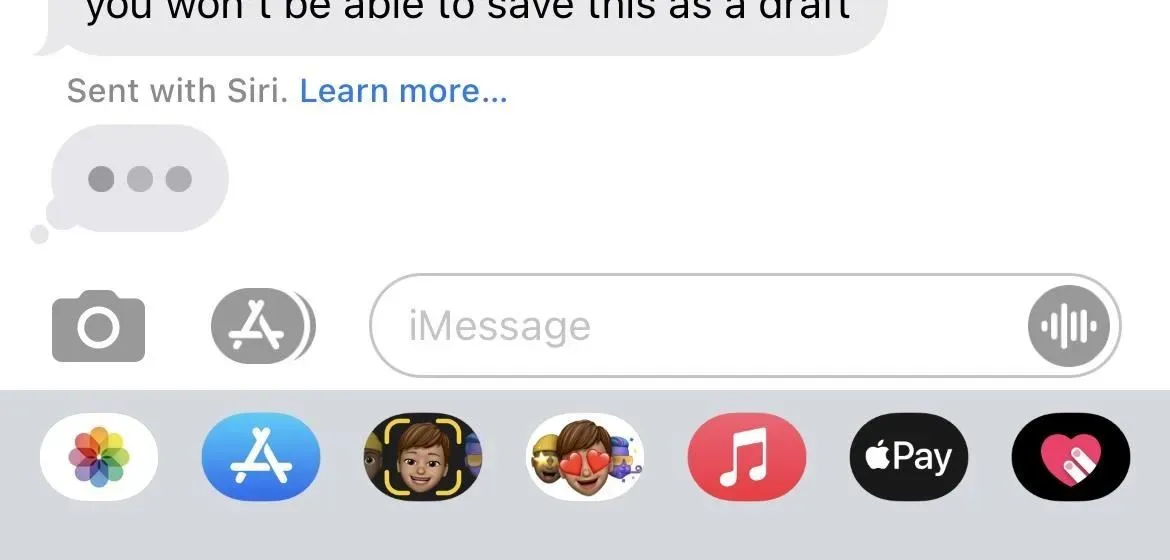
Hvorfor skulle du kunne skjule det
Når du er i en iMessage-samtale, og du ser værktøjstip vises, kan du vente, indtil de har sendt deres besked, før du siger noget andet. Fordi skriveindikatoren vises i op til 60 sekunder, uanset om de bliver ved med at skrive eller holder op med at skrive, kan det føles som en lang ventetid, og så forsvinder bare “puf”.
Ja, de kunne stadig skrive, og du kunne vente og vente med stigende forventning, men du ser måske aldrig, hvad de skrev, hvilket gjorde samtaletråden til en af de mest frustrerende aspekter af din dag. Ellipsen, når du skriver (•••) kan forsvinde kort efter indtastningen, hvis de sletter alt og går tilbage til chatlisten for at nævne et eksempel, men det kan stadig få dig til at tro, at noget er på vej.
Hvis du ikke ønsker, at andre skal have det på samme måde, skal du sørge for ikke at tilføje denne advarsel til din samtale. Hvis du springer det over, sparer det dig også besværet med at svare med det samme, og du kan agere, som om du ikke har set deres besked, før du er klar til at sende dit svar.
Der er ingen tænd/sluk-knap til input-indikatoren, som der er for “Send læsekvitteringer”, men der er et par nemme løsninger.
Mulighed 1: Deaktiver iMessage midlertidigt
Først kan du gå til Indstillinger -> Beskeder og derefter deaktivere “iMessage”, men dette kan ødelægge iMessage, hvis der er nogen fejl. Hvis du har mod og vil eksperimentere med det, så fortsæt. Når du har slået iMessage fra, skal du indtaste din besked, slå iMessage til igen og sende beskeden, når du er klar.
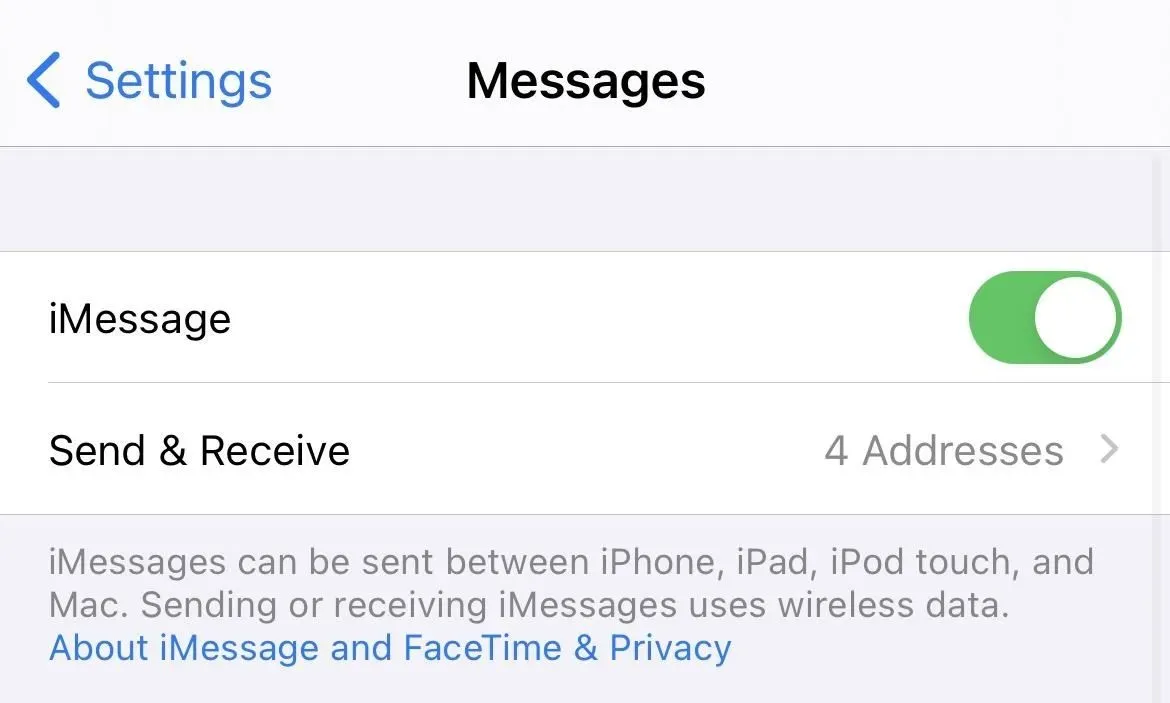
Mulighed 2: Slå flytilstand til midlertidigt
En anden måde at forhindre, at Apples servere ved, hvad du skriver, er at slukke for din forbindelse. Fra kontrolcenteret kan du slå mobildata og Wi-Fi fra, men det er meget nemmere bare at trykke på knappen Flytilstand, som slukker for begge radioer.
Du kan derefter gå ind i iMessage-tråden uden at bekymre dig om at efterligne dig selv. Når du er begyndt at skrive, kan du gå tilbage til kontrolcenteret og deaktivere flytilstand, derefter gå tilbage til beskeden og fortsætte med at skrive, og ellipseboblen dukker stadig ikke op i den anden ende.
Dette virker, fordi appen Beskeder kun sender et inputsignal til modtageren efter det første tegn, så hvis der allerede er tegn i feltet, da du var offline, sender den ikke en indikator til dem.
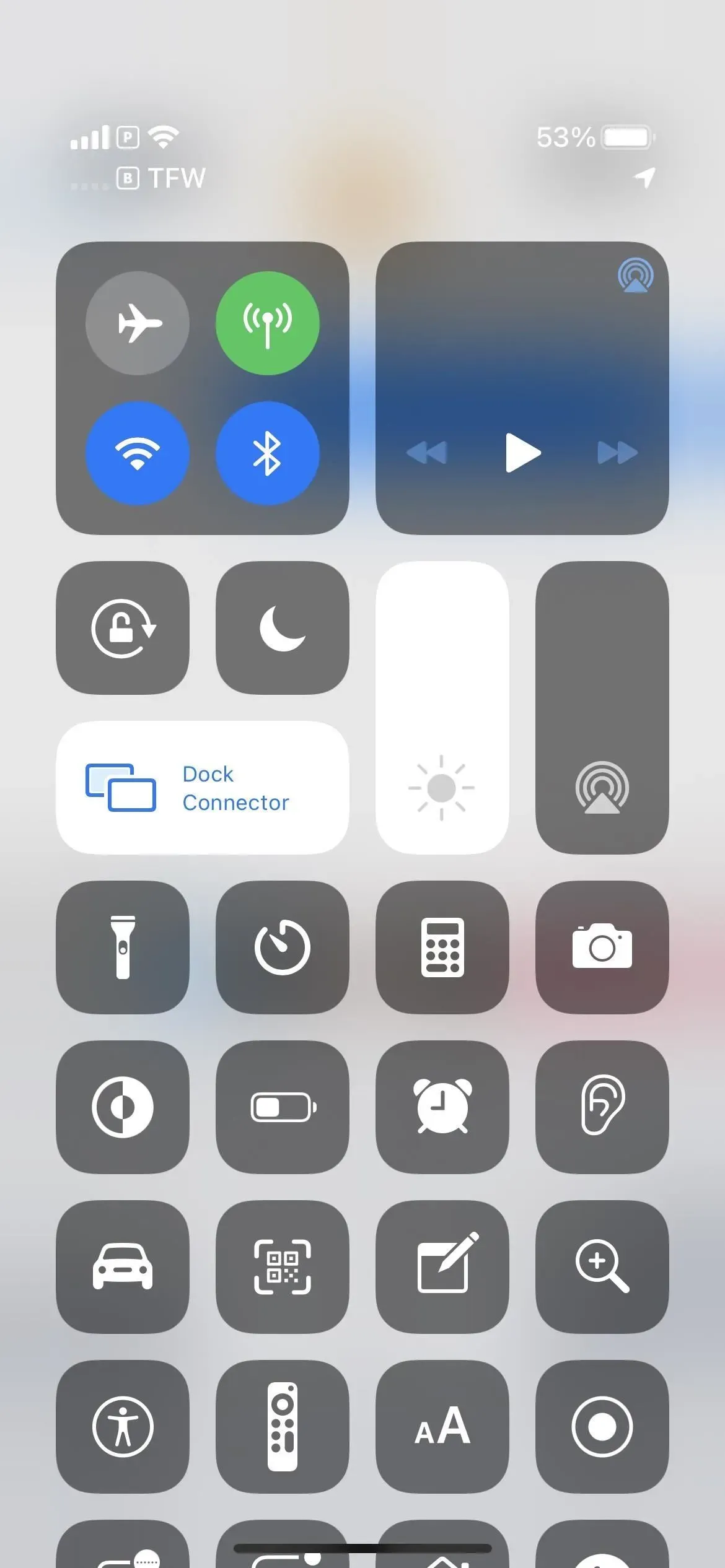
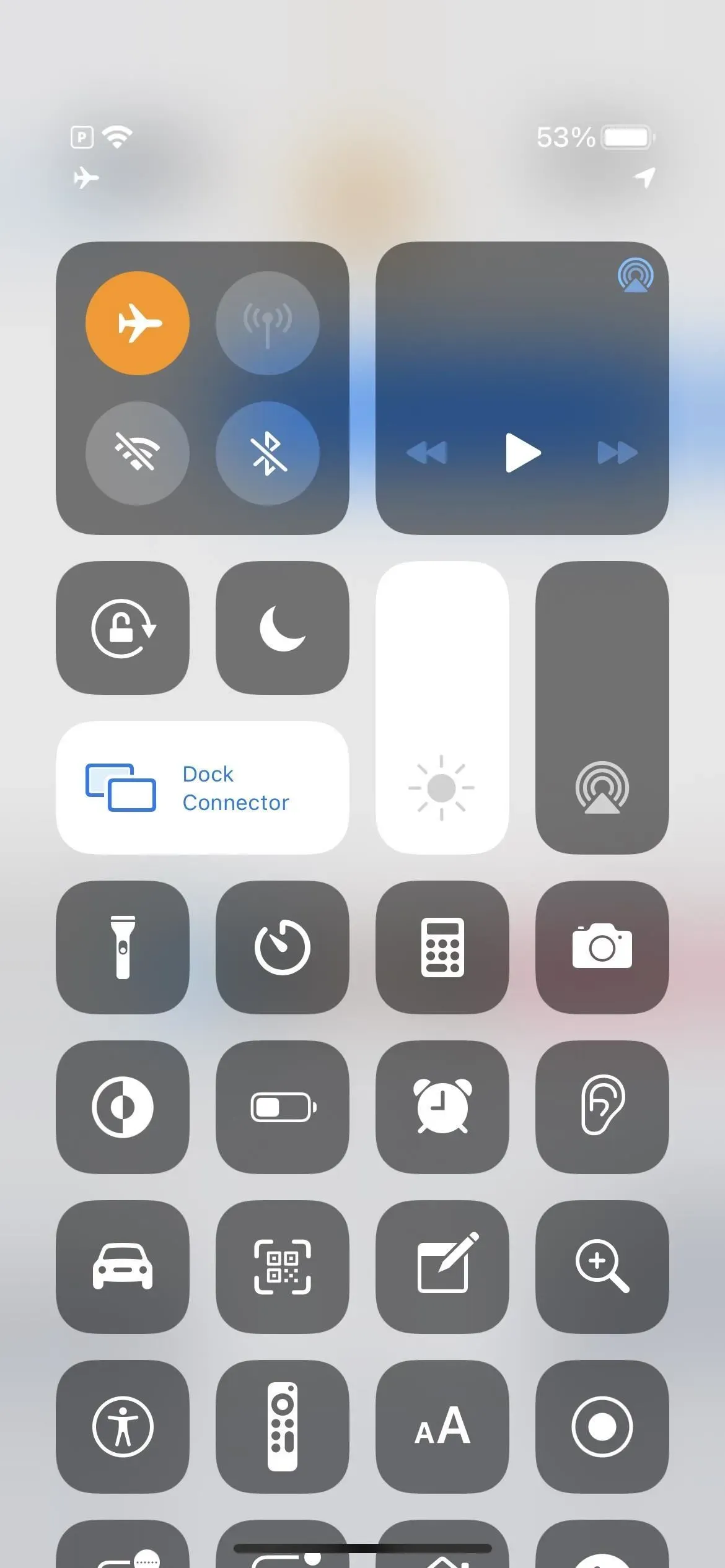
Mulighed 3: Start et nyt emne
En vanskelig måde at forhindre din aktivitet i at dukke op i en popup er at forlade den aktuelle tråd, du er i, klikke på knappen Ny på meddelelseslisten for at starte en ny iMessage og begynde at skrive din besked. Fordi iOS endnu ikke ved, hvem du sender en besked til, vil den ikke vise nogen inputindikatorer til nogen. Når du er klar, skal du tilføje en kontakt og sende.
Det eneste besvær ved dette er dog, at det ikke bliver gemt som et udkast i iMessage-tråden, så du bliver enten nødt til at sende det med det samme eller kassere det.
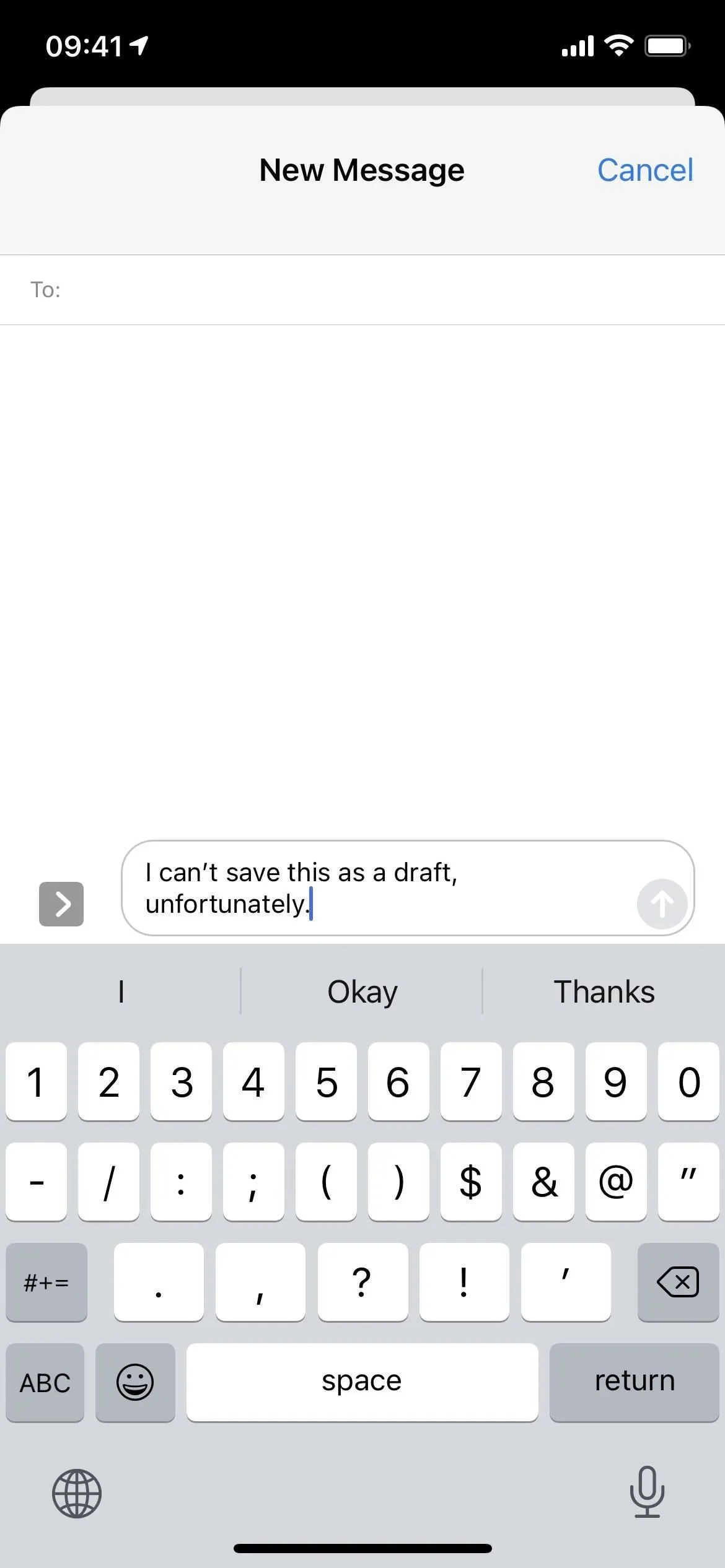
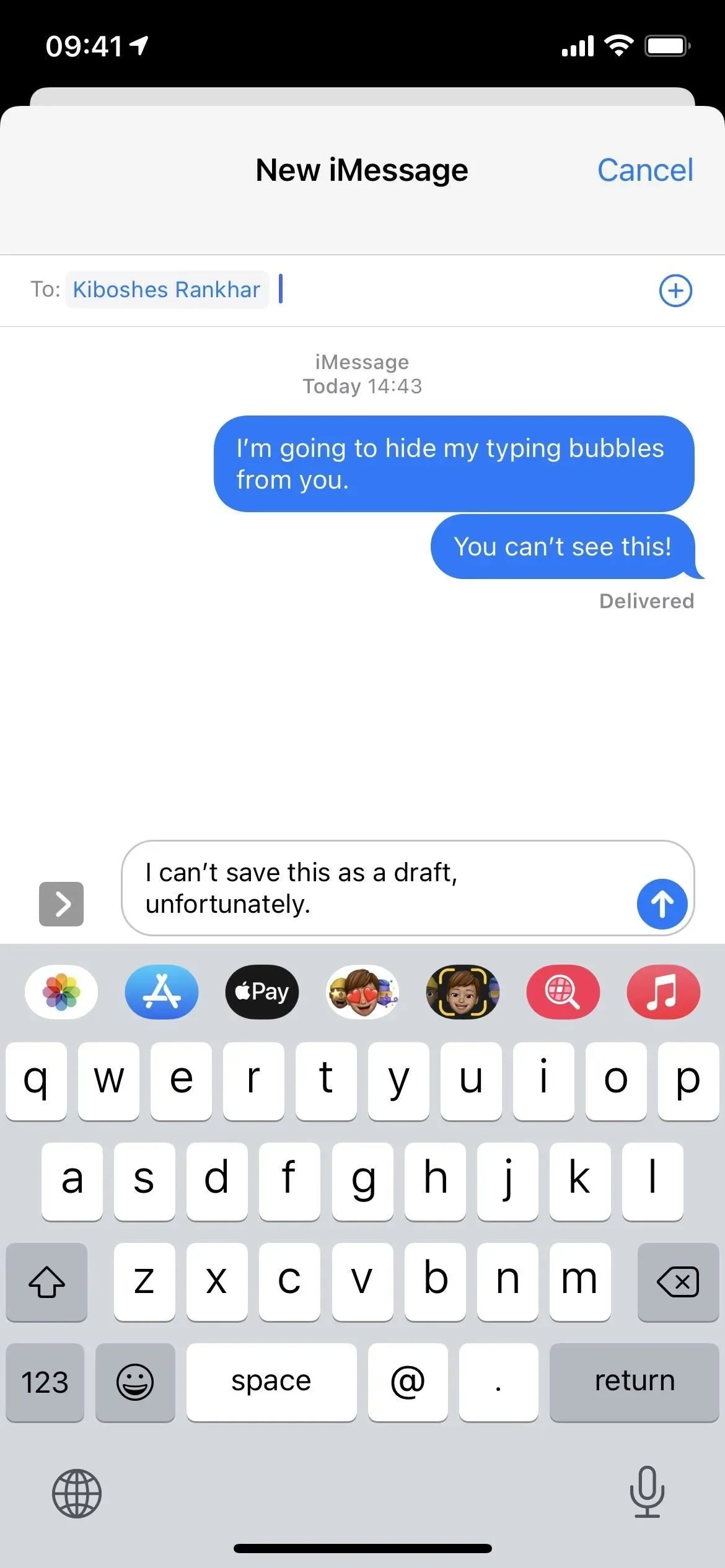
Mulighed 4: Slet temaet og start forfra
Denne metode er kun en god mulighed, hvis du ikke har noget imod at slette alt på den aktuelle tråd. Tekster, billeder, videoer, links, placeringer, dokumenter og andre data forsvinder, hvis du ikke gemmer dem først.
For at slippe af med en tråd skal du stryge til venstre på den fra hovedmeddelelseslisten, indtil den forsvinder fra skærmen. Du kan også stryge lidt til venstre og klikke på knappen Slet. Eller du kan trykke og holde på tråden, trykke på “Slet” og derefter “Slet” igen. Du kan endda trykke på ellipseikonet (•••), derefter vælge beskeder, markere tråden og trykke på slet.
Klik derefter på knappen Skriv for at oprette en ny iMessage, tilføje en kontakt og begynde at skrive. Da dette er en ny tråd på din side, vil de ikke modtage nogen skriveadvarsler på deres side, hverken fra postlisten eller i selve tråden. På denne måde kan du tilføje en kontakt før eller efter du begynder at skrive – det er ligegyldigt her som i mulighed 3 ovenfor.
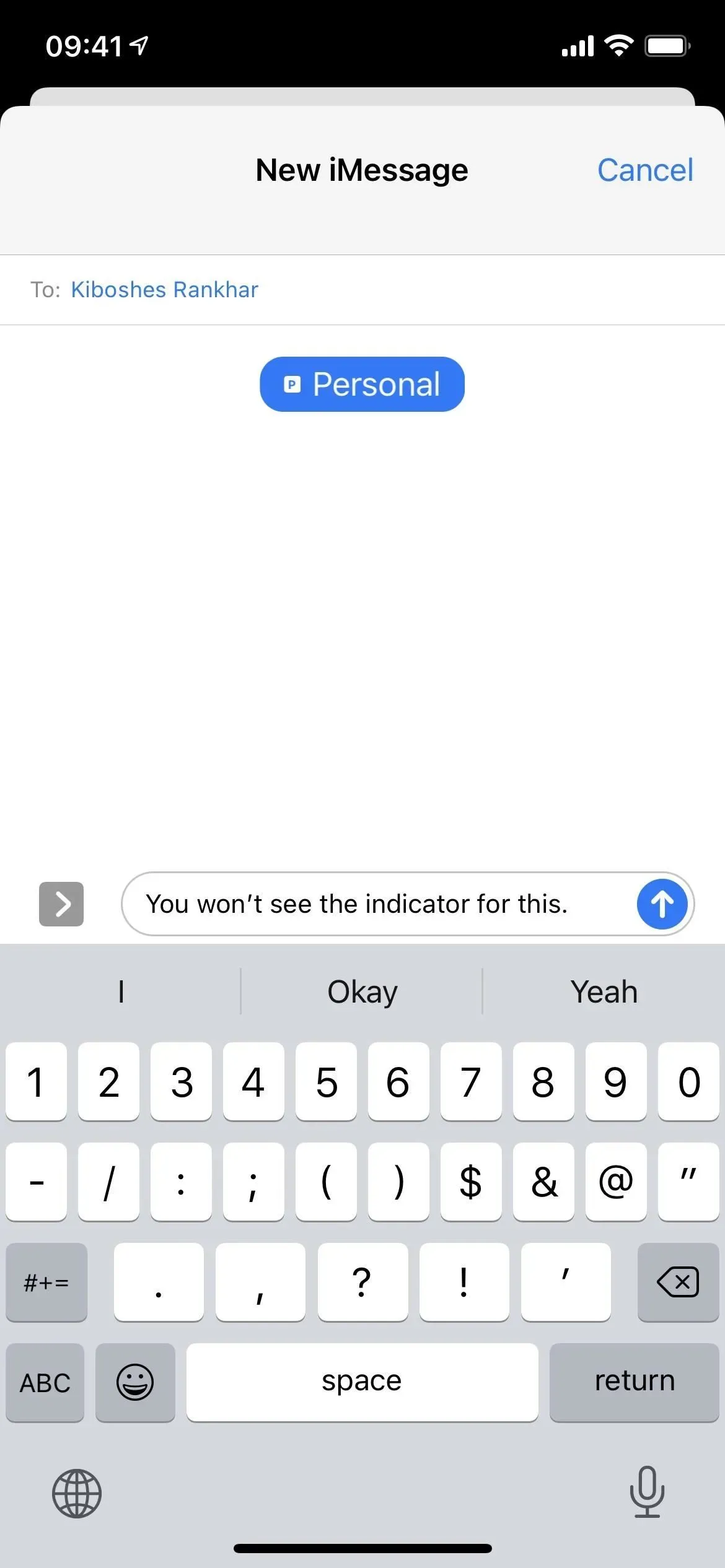
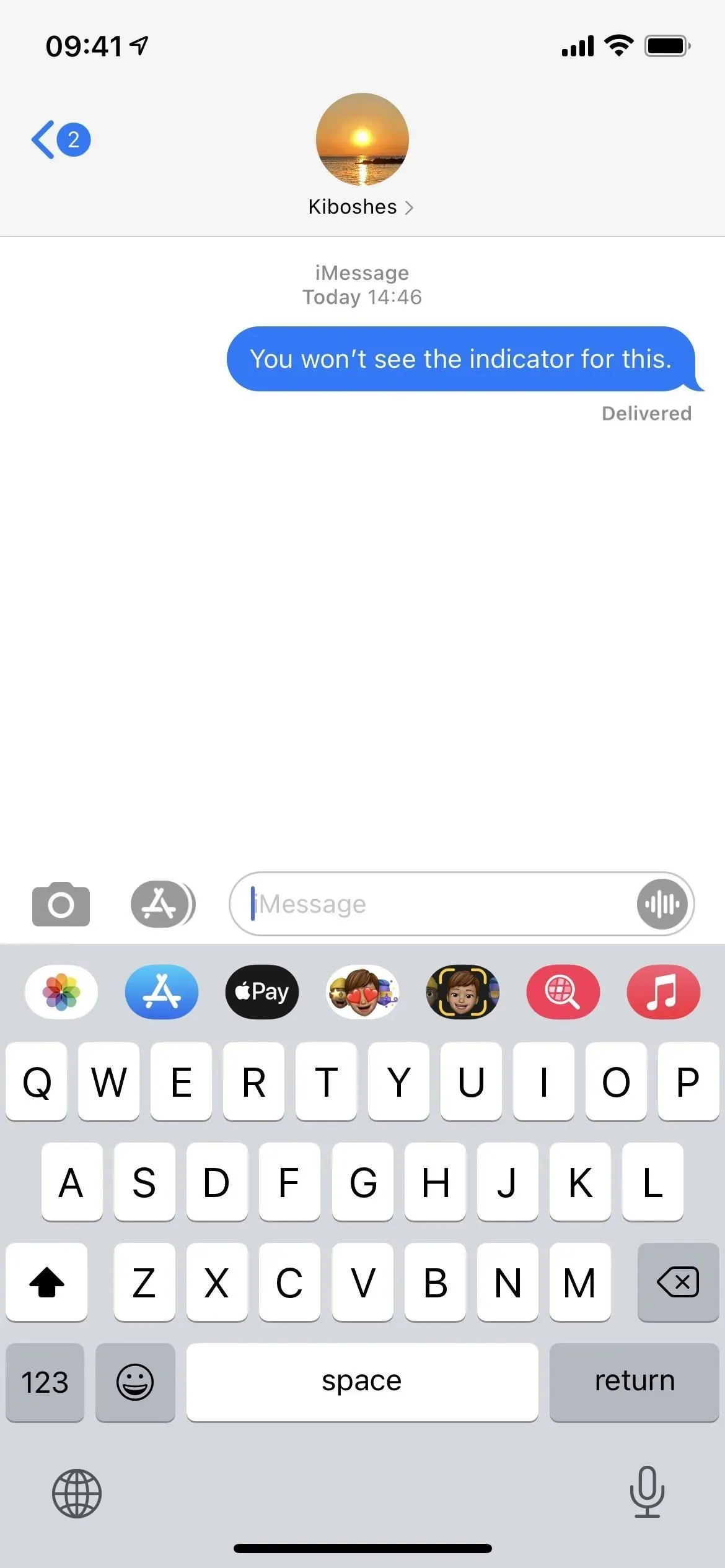
Mulighed 5: Brug Siri til at skrive en besked
Du kan også kalde Siri fra den iMessage-tråd, du er på, og fortælle den, hvad du vil skrive. Tryk og hold side- eller startknappen nede, eller sig “Hey Siri”, og sig derefter “Skriv din besked” og sig din besked. Når du er færdig, vil Siri spørge, hvem du vil sende den til; sig navnet på kontakten. Sig derefter noget som “Ja”, “OK” eller “Send”, når du bliver spurgt, om du er klar til at sende det. (I iOS 16 kan du få Siri til automatisk at sende dine beskeder, uden at du skal bekræfte, at du vil.)
Du kan også starte med at sige “Send en besked til [kontaktnavn]” og derefter formulere din besked, før Siri sender den. Det virker i hvert fald. Men som med de sidste to muligheder, vil det ikke lade dig gemme det som et udkast i en iMessage-tråd, så du bliver enten nødt til at sende det, før Siri lukker, eller glemme alt om det.
Beskeder sendt med Siri vil sige “Sendt med Siri” på modtagerens side, til info.
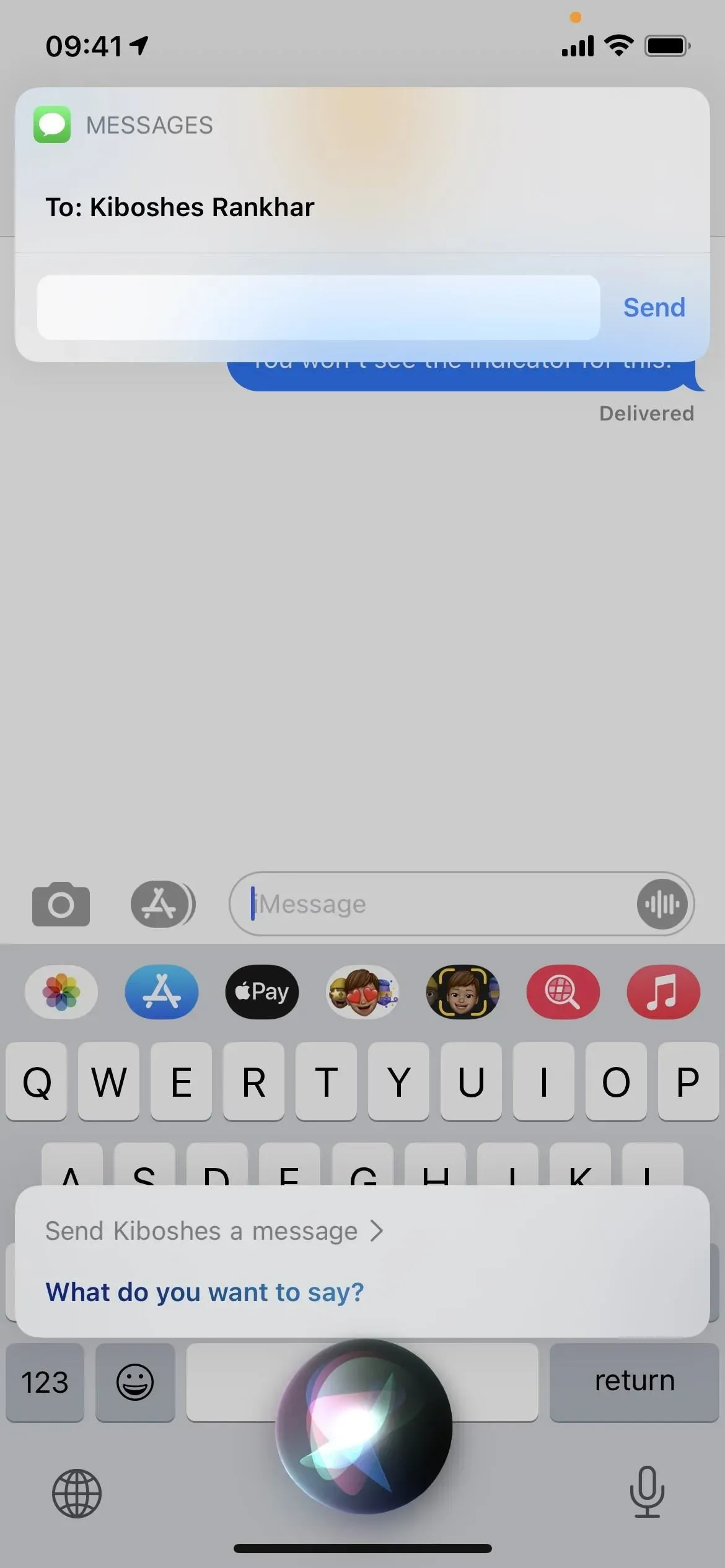
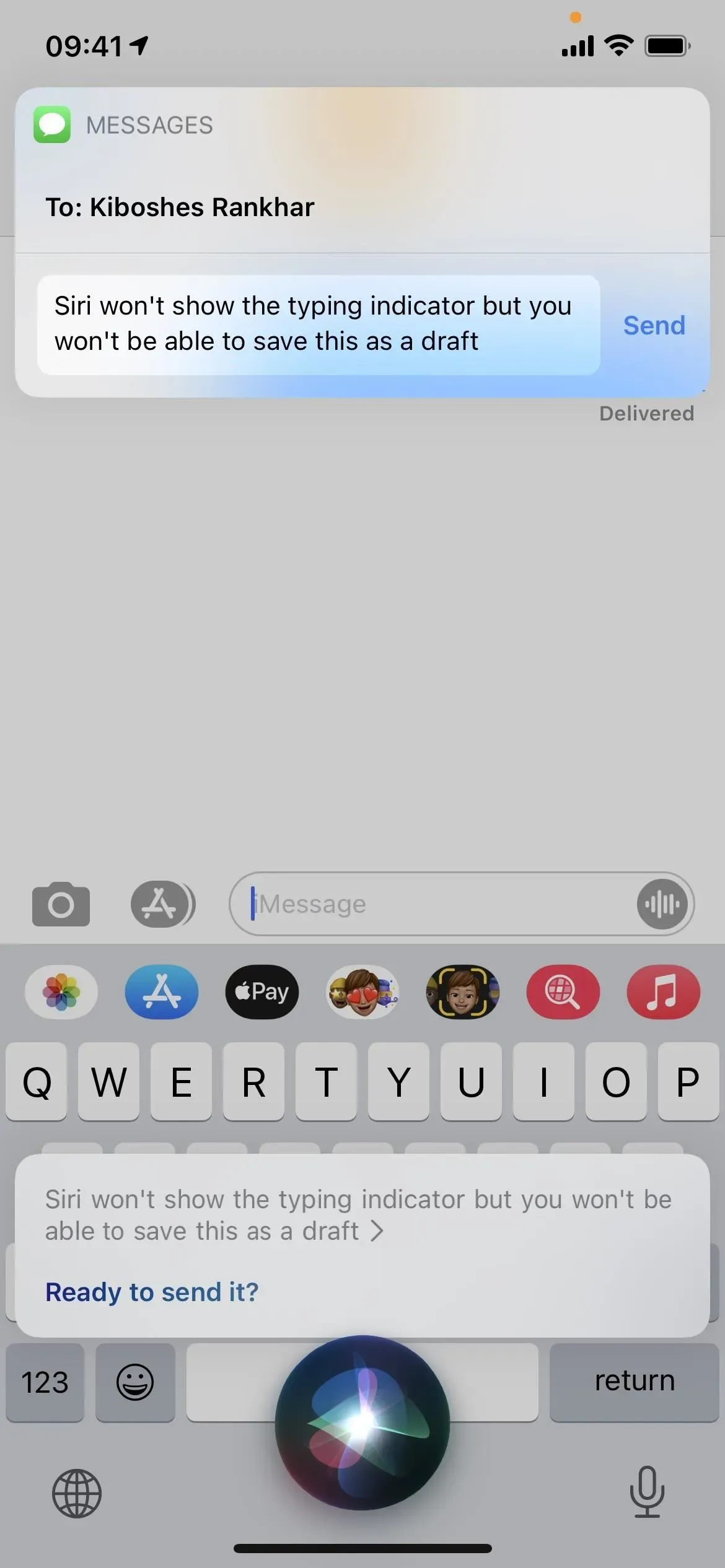
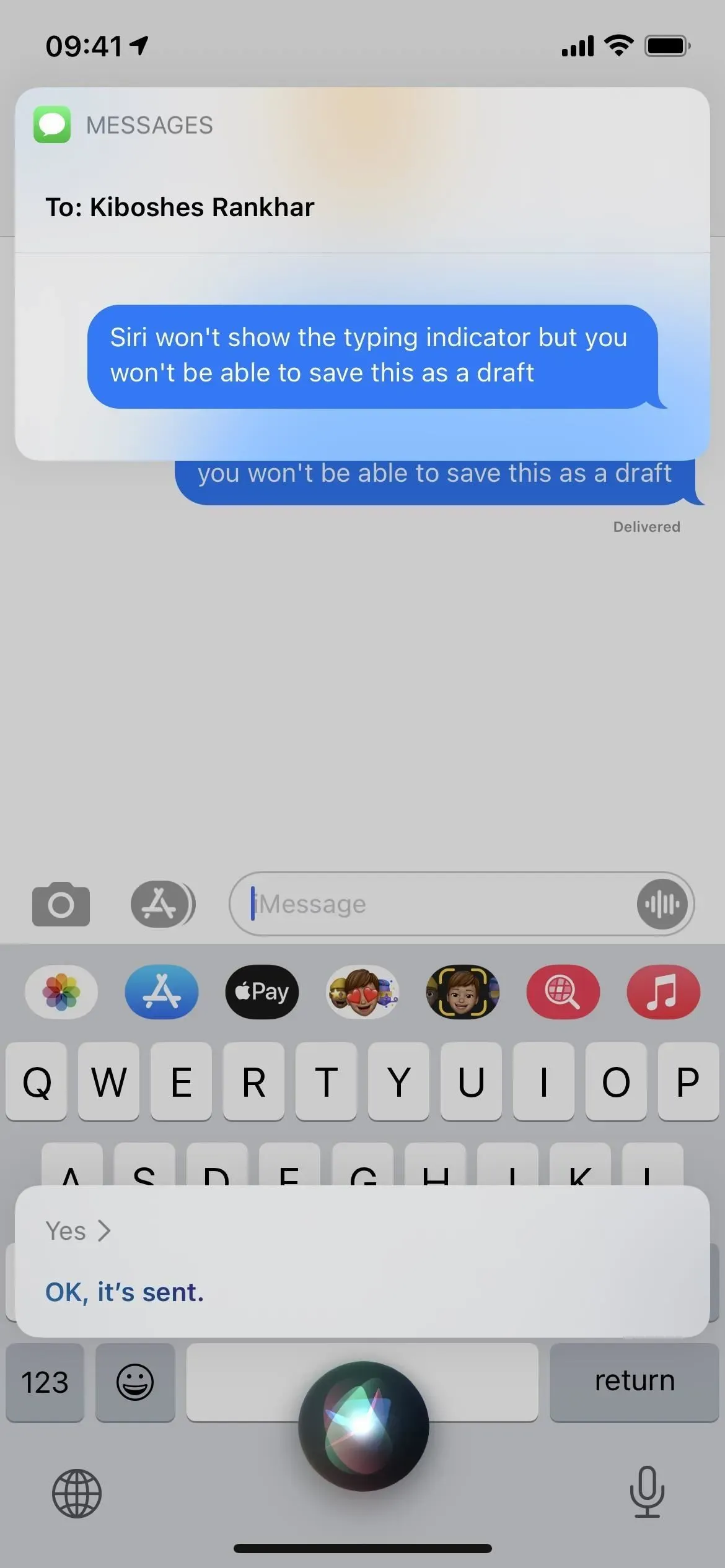
Mulighed 6: Rediger dit sidste svar
Hvis din iPhone kører iOS 16, kan du trykke længe på den sidste besked, du sendte, og redigere den, hvis der er gået mindre end 15 minutter, siden den blev sendt. Når du redigerer en sendt iMessage, vises skriveindikatoren slet ikke i den anden ende, uanset om de også kører iOS 16 eller har den ældre iOS 15 installeret.
Du kan ændre eller tilføje en sendt besked fem gange inden for den tildelte tid på 15 minutter. Hvis den anden person bruger iOS 15, vil de modtage separate nye beskeder for hver redigering, mens iOS 16-brugere vil se den samme beskedændring. Uanset hvad, vil iMessage underrette modtageren om, at du har redigeret beskeden. Begge vil også være i stand til at se redigeringshistorikken.
- Flere oplysninger: Rediger sendte iMessages for at rette stavefejl og andre fejl
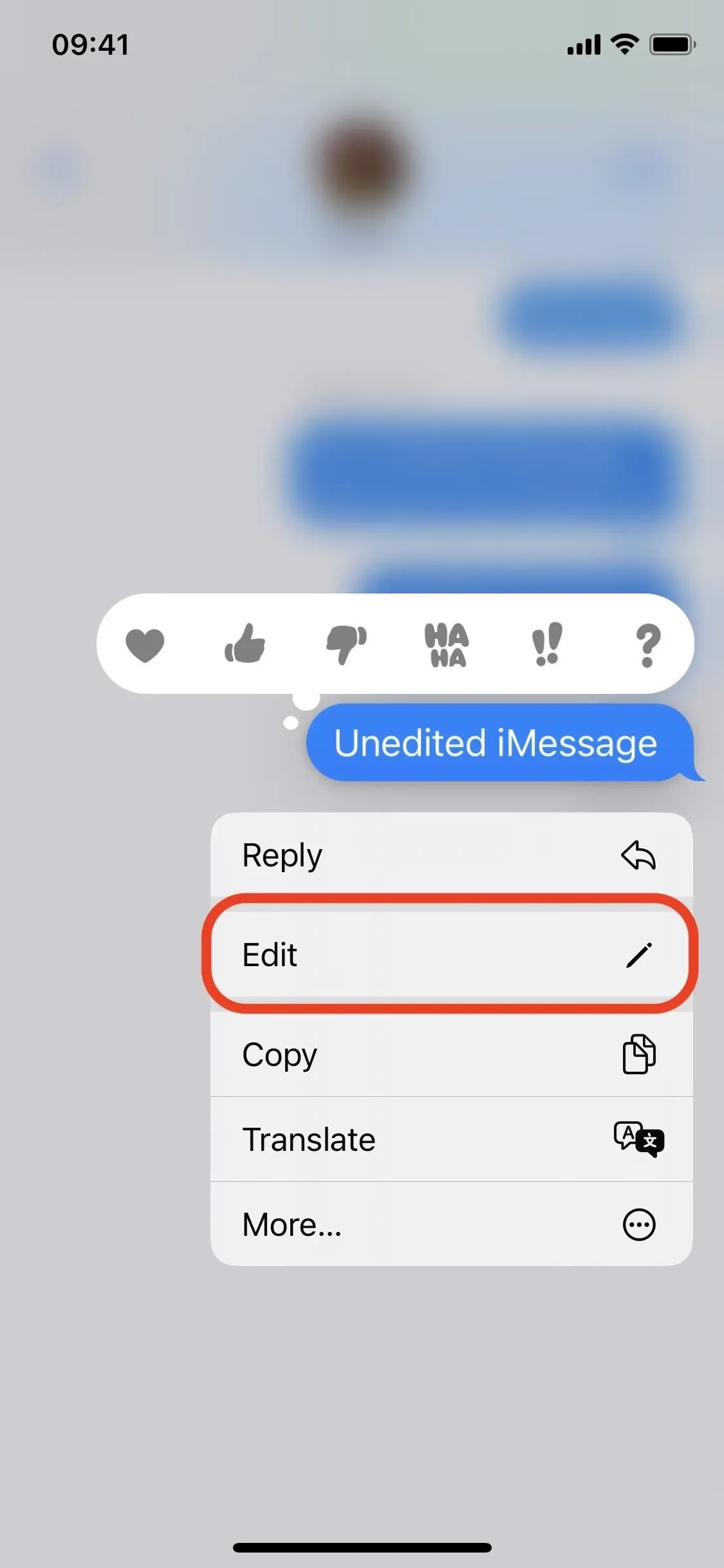
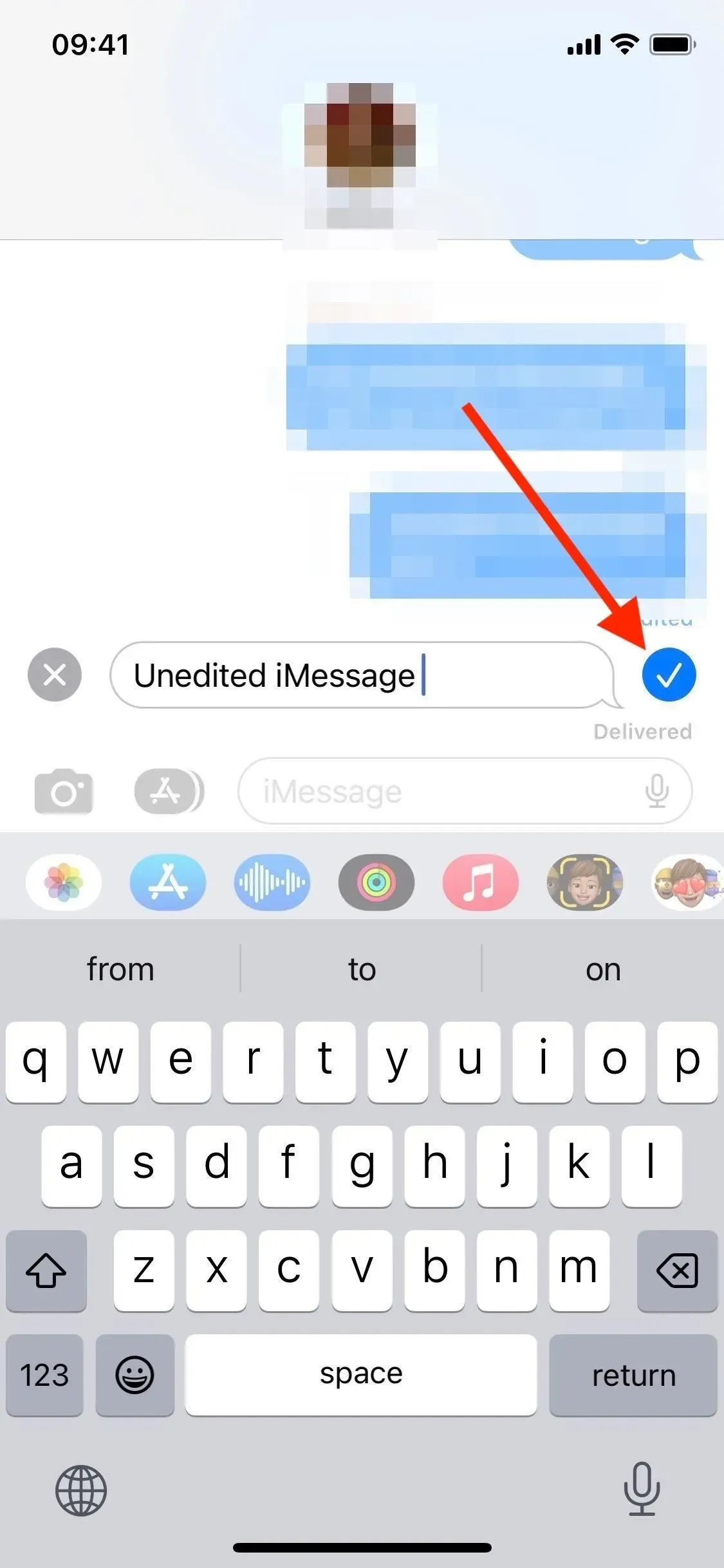
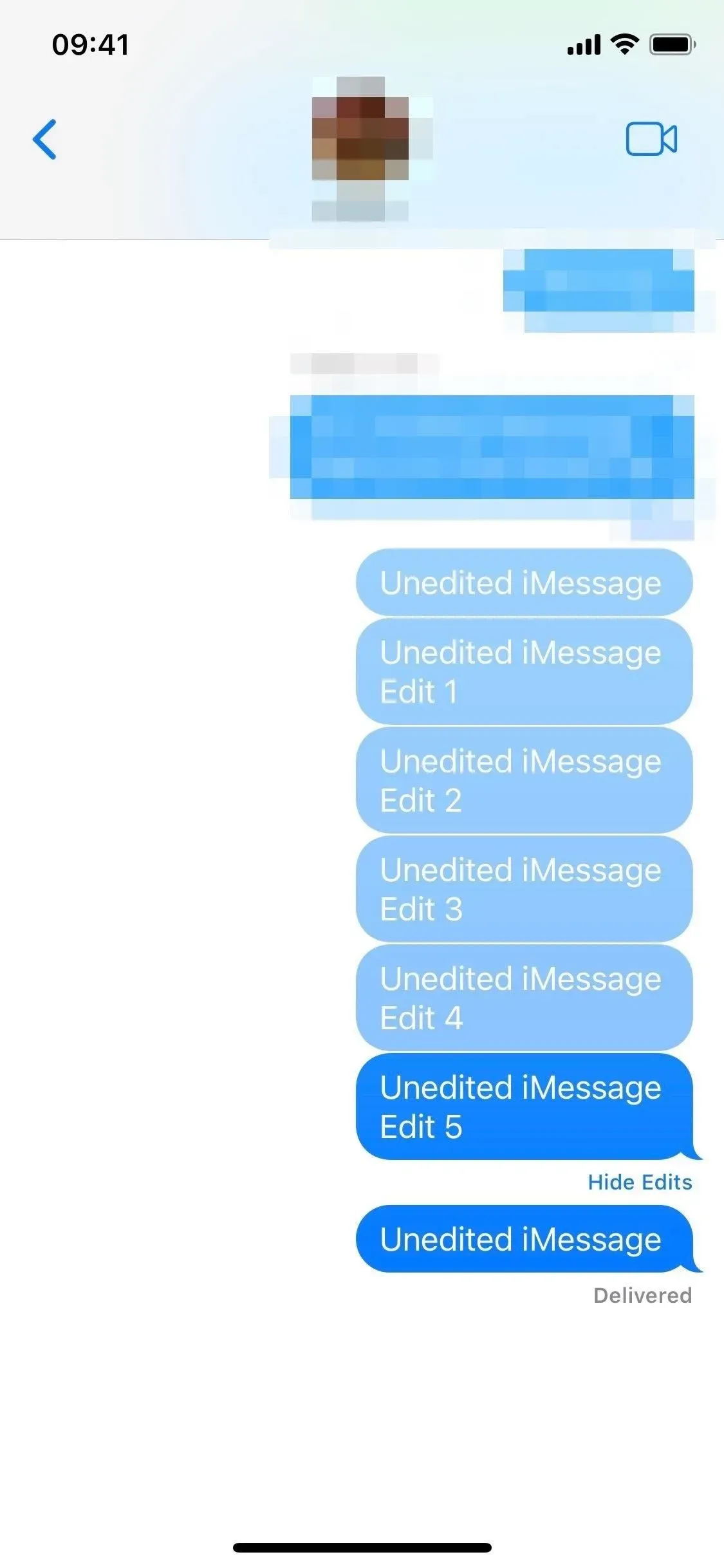
Mulighed 7: Vent et stykke tid med at svare dem
Tekstboblen dukker ikke op, hver gang du svarer på en persons iMessage. Hvis du ikke har skrevet til dem for nylig, vil det første svar normalt ikke give dig væk, men alle umiddelbare efterfølgende vil gøre det. Hvis du har brug for at fortsætte med at sende beskeder efter det første svar, vent venligst lidt, før du sender den næste tekst. Jeg fandt, at mindst fem minutter var tilstrækkeligt.
Er der andre måder?
Ikke at jeg så. Men lad mig vide, hvis jeg gik glip af en. Diktering (mikrofonknappen i beskeder) forhindrer ikke modtageren i at vise værktøjstippet, og vil heller ikke bruge stemmestyring eller et tredjepartstastatur. Tving lukning af beskeder virker ikke engang. Men der kan være andre måder at skjule værktøjstippet for de personer, du sender beskeder med; vi skal bare finde dem først.



Skriv et svar